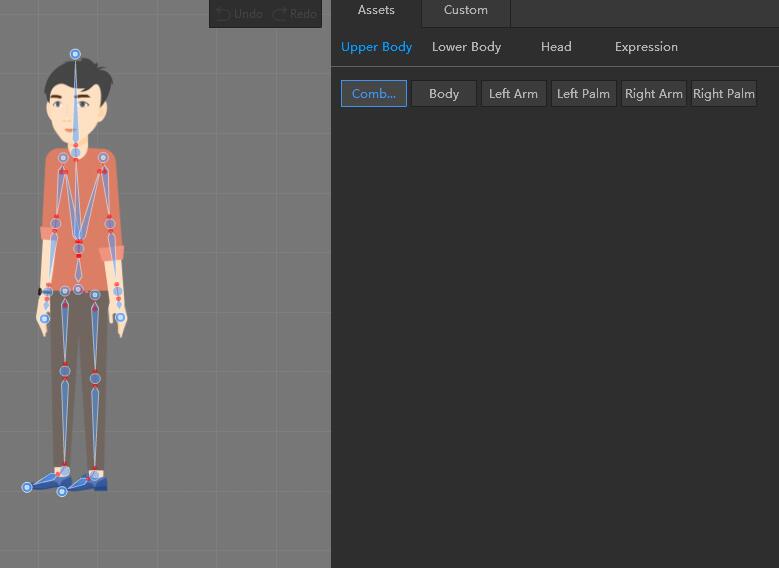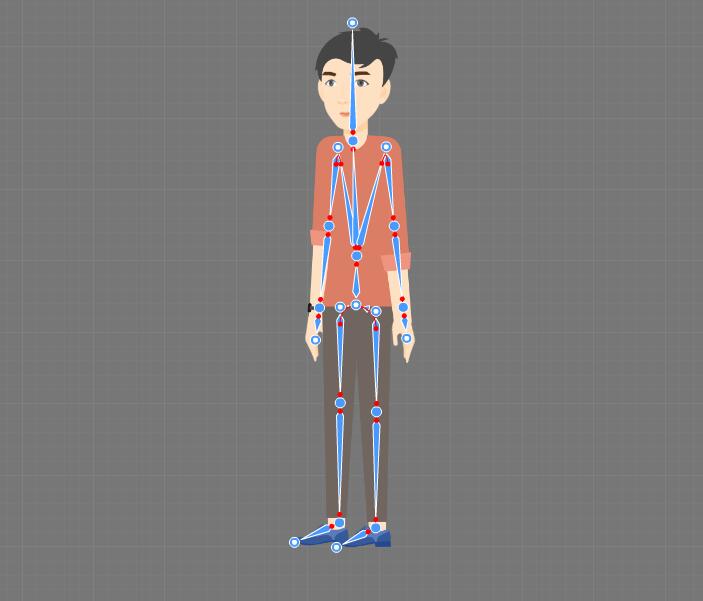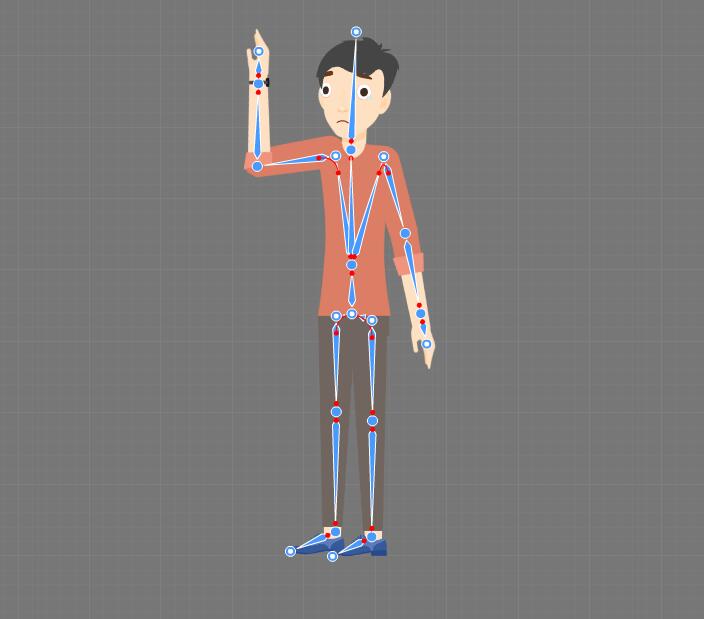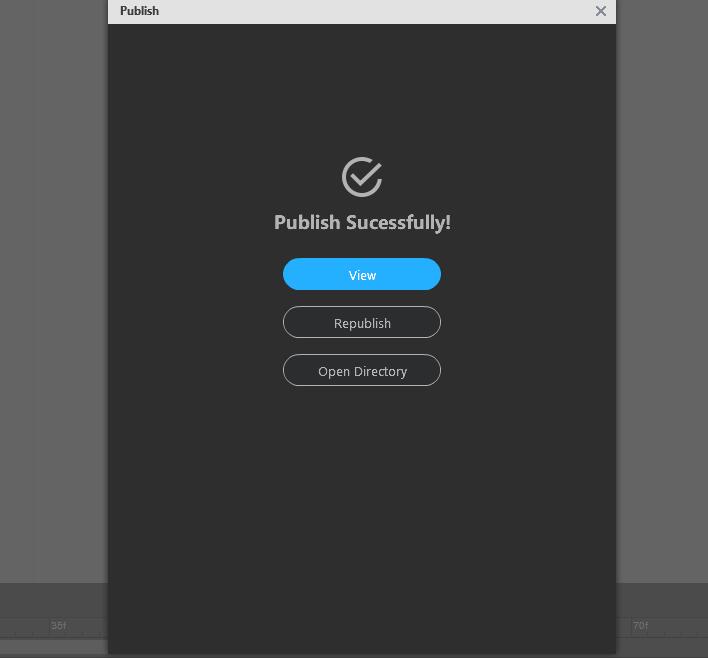Som alle ved, er folk omgivet af alle slags videoer, der hjælper folk med at lære viden, udvide deres horisont og endda gøre det muligt for folk at forstå hinanden uanset forskellige kulturelle baggrunde. Blandt disse videoer spiller 2D-benanimationsvideoer en vigtig rolle i informationsformidlingen. I takt med at flere og flere mennesker engagerer sig i video, synes det at være en stor udfordring for videoproducenter at skabe en iøjnefaldende video. De fleste af dem har en tendens til at gøre deres video mere attraktiv ved at tilføje 2D-dynamiske figurer, som kan laves med 2D-benanimationssoftware. Denne blog vil tale om, hvordan man laver knoglefigurer på 3 minutter ved hjælp af kraftfuld 2D-knogleanimationssoftware ved navn Mango Animate 2D Bone Animation Software.
Introduction to Mango Animate 2D Bone Animation Software
Mango Animate 2D Bone Animation Software er fremragende software, der forvandler et statisk billede til en dynamisk animeret figur, der kan bruges i animerede videoer til at tiltrække folks opmærksomhed og opnå markedsføringsværdi. Mango Animate er fyldt med et rigt bibliotek af gratis medier og skabeloner og tilbyder færdige værktøjer og elementer til at skabe fantastiske animerede figurer til enhver brug, fra uddannelse til markedsføring, der appellerer til alle aldersgrupper. Softwaren er dedikeret til at gøre karakterskabelse mere tilgængelig for alle.
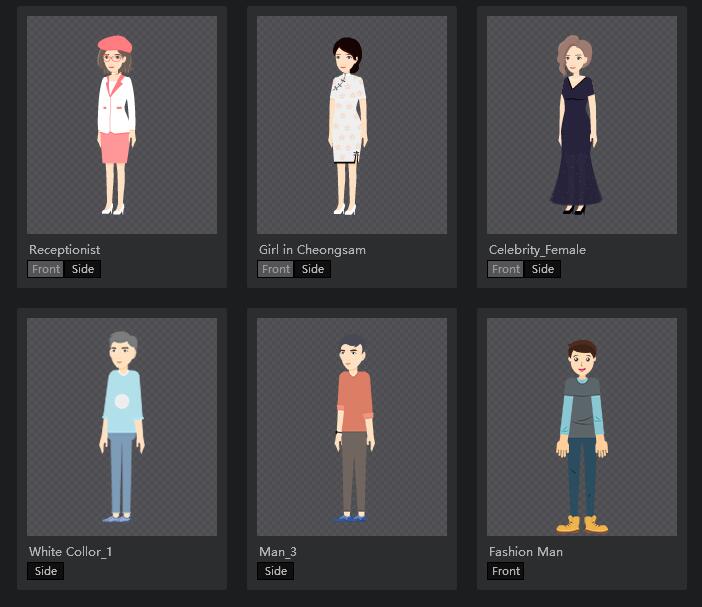
How to Make 2d Bone Animation Character in 3 minutes
- Trin 1: Forberedelse
Sørg for at downloade Mango Animate 2D Bone Animation Software på forhånd, og forbered et karakterbillede i formatet PNG eller PSD. Åbn derefter softwaren og importer billedet.
- Trin 2: Tilføj knogler
I dette trin vil knogler blive tilføjet for at få 2d knogleanimationsfiguren til at bevæge sig. Softwaren har et enormt bibliotek af knogleskabeloner i overensstemmelse med forskellige bevægelser og stillinger. Så hvis din forventede karakterbevægelse tilfældigvis dukker op i biblioteket, kan du nemt trække skabelonen og anvende den på din karakter, hvilket sparer tid og energi. Men finder du ikke en passende knogleskabelon, skal du selv designe den ved hjælp af knogletilføjningsværktøjerne, som nemt kan tilføje knogler til billedet ved at klikke med musen og dermed danne hele skelettet, som kan udføre handlingen som du vil have dine karakterer til at gøre.
- Trin 3: Animer 2d-knogleanimationsfiguren
Når du har tilføjet de hele knogler, der gør din karakter i stand til at bevæge sig, er den næste ting, du skal gøre, at animere 2d-knogleanimationsfiguren. At forestille sig, hvordan din karakter udfører handlingen, kan hjælpe dig med at få nogle fingerpeg om de afgørende stillinger og bevægelser, der bringer tegneseriefiguren til live. Derefter kan du tilføje vigtige rammer og ændre holdningen i overensstemmelse hermed. Hvis du har travlt eller ude af tid, kan du finde en passende skabelon, der opfylder dit behov, i handlingsskabelonbiblioteket til at anvende på din tegneseriefigur.
- Trin 4: Udgiv og del
Når du er færdig med arbejdet, kan du forhåndsvise og ændre holdningen og bevægelsen for at få den til at bevæge sig mere flydende. Tilfreds kan du udgive dit arbejde og gøre fuld brug af det på forskellige områder.
In a word
Det kan ikke nægtes, at 2D-benanimationsfigurer har været en del af vores liv. Generelt kan vi se dem i en række forskellige videoer. Så som videoproducent, der ønsker at skabe mere fremragende videoer for at fange publikums øjne, er det nødvendigt at lære, hvordan man lav 2D-knogleanimationsfigurer med Mango Animate 2D Bone Animation Software, en genial producent af tegneseriefigurer, der forvandler et billede til en livlig figur på tre minutter.
Begynd at skabe knogleanimerede figurer